このコントロールを変更すると、このページが自動的に更新されます

iPhone用Logic Remoteでシーンを編集する
シーン(グリッドの列)内のセルは、個別に再生したり、曲のセクションのように複数を一緒に再生したりすることができます。シーンは複製、名前変更、移動、削除ができます。シーン内のすべてのセルの「クオンタイズ開始」および「再生モード」設定を変更できます。
シーンを複製する
「編集」ボタン
 をタップし、シーンのトリガをタップして、「複製」をタップします。
をタップし、シーンのトリガをタップして、「複製」をタップします。
空のシーンを挿入する
「編集」ボタン
 をタップし、シーンのトリガをタップして、「空のシーンを挿入」をタップします。
をタップし、シーンのトリガをタップして、「空のシーンを挿入」をタップします。
シーンの名前を変更する
「編集」ボタン
 をタップし、シーンのトリガをタップして、「名前を変更」をタップします。
をタップし、シーンのトリガをタップして、「名前を変更」をタップします。シーンの新しい名前を入力したら、「完了」をタップします。
シーン設定を編集する
「編集」ボタン
 をタップし、シーンのトリガをタップして、「設定」をタップします。
をタップし、シーンのトリガをタップして、「設定」をタップします。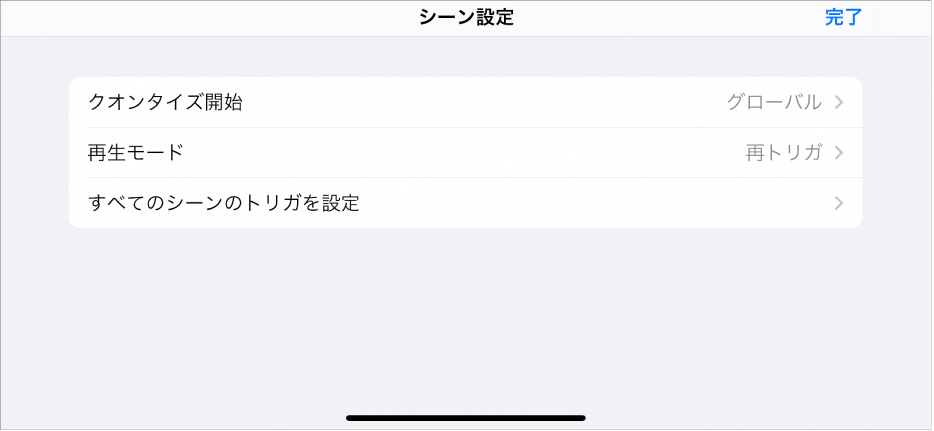
以下のいずれかの操作を行います:
シーンの「クオンタイズ開始」の値を変更するには: 「クオンタイズ開始」をタップしてから、「グローバル」または音価をタップします。
シーンの再生モードを変更するには: 「再生モード」をタップしてから、新しい設定(「開始/停止」、「モメンタリ」、または「再トリガ」)をタップします。
すべてのシーンのトリガを設定するには: 「すべてのシーンのトリガを設定」をタップしてから、「クオンタイズ開始」と「再生モード」の設定をタップします。
シーンを削除する
「編集」ボタン
 をタップし、シーンのトリガをタップして、「削除」をタップします。
をタップし、シーンのトリガをタップして、「削除」をタップします。